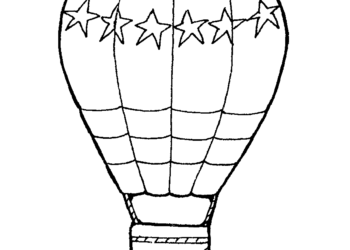Colecție de imagini de colorat haine elefante pentru copii care iubesc animalele

Explorați cele mai frumoase imagini de colorat cu elefante, ideale pentru copii. Ajutați-i să descopere dragostea pentru animale!
Vezi mai mult:
- Cum să descărcați aplicații iOS care nu sunt destinate pieței vietnameze
- Cum să jailbreak iOS 8.4 folosind TaiG
1. Copia de siguranță a datelor în iCloud
Pasul 1: Deschideți dispozitivul iOS.
Pasul 2: Selectați Setări > iCloud > Stocare și backup.
![[Sfat IOS] Instrucțiuni despre cum să faceți backup și restaurare date iPhone [Sfat IOS] Instrucțiuni despre cum să faceți backup și restaurare date iPhone](https://img.webtech360.com/imagesupdate2/image-webtech360-2858306.jpg)
Pasul 3: Activați iCloud Backup .
Selectați Backup acum dacă utilizatorii doresc să efectueze în mod activ această copie de rezervă.
2. Backup date pe iTunes
Spre deosebire de copierea de rezervă a datelor în cloud iCloud, iTunes permite utilizatorilor să facă backup pentru datele iOS pe un alt computer.
Pasul 1: Deschideți aplicația iTunes și conectați dispozitivul iOS la computer.
Pasul 2: sincronizați toate datele de pe iOS cu iTunes.
![[Sfat IOS] Instrucțiuni despre cum să faceți backup și restaurare date iPhone [Sfat IOS] Instrucțiuni despre cum să faceți backup și restaurare date iPhone](https://img.webtech360.com/imagesupdate2/image-webtech360-2858947.jpg)
Pasul 3: Selectați Dispozitive, selectați butonul din dreapta al mouse-ului pe dispozitivul dvs. iOS, selectați Backup. iTunes va lua măsuri pentru a face backup tuturor datelor importante.
3. Recuperați date de pe iCloud
Pasul 1: Odată activat (activat) un dispozitiv nou, selectați Slide pentru a configura .
Pasul 2: Selectați limba și țara. În ecranul de setare selectați limba vietnameză (sau engleză dacă utilizatorul dorește să utilizeze interfața engleză)> selectați țara și teritoriul Vietnamului.
![[Sfat IOS] Instrucțiuni despre cum să faceți backup și restaurare date iPhone [Sfat IOS] Instrucțiuni despre cum să faceți backup și restaurare date iPhone](https://img.webtech360.com/imagesupdate2/image-webtech360-2859521.jpg)
Pasul 3: Selectați rețeaua Wi-Fi și accesați rețeaua. De asemenea, puteți alege să utilizați celular atunci când nu vă puteți conecta la Wi-Fi.
Notă: Există unele fișiere mari pe iCloud care nu pot fi recuperate și unele caracteristici nu pot fi activate fără o conexiune Wi-Fi. Deci, utilizatorii ar trebui să utilizeze o rețea Wi-Fi stabilă atunci când efectuează restaurarea datelor.
Pasul 4: Pe ecranul Serviciilor de localizare (servicii de localizare) alegeți modul de afișare (activare sau dezactivare). De exemplu, aplicația Hărți va avea nevoie de Servicii de localizare activate pentru a funcționa.
![[Sfat IOS] Instrucțiuni despre cum să faceți backup și restaurare date iPhone [Sfat IOS] Instrucțiuni despre cum să faceți backup și restaurare date iPhone](https://img.webtech360.com/imagesupdate2/image-webtech360-2900392.jpg)
Pasul 5: Selectați Restaurare din iCloud Backup pe următorul ecran și introduceți informațiile solicitate
Pasul 6: Selectați De acord cu termenii din Termeni și condiții. Utilizatorul va fi rugat să verifice a doua oară acordul cu condițiile de mai sus.
Pasul 7: Selectați copia de rezervă iCloud pe care utilizatorul dorește să o descarce (în cazul în care utilizatorul are mai multe copii de rezervă iCloud).
![[Sfat IOS] Instrucțiuni despre cum să faceți backup și restaurare date iPhone [Sfat IOS] Instrucțiuni despre cum să faceți backup și restaurare date iPhone](https://img.webtech360.com/imagesupdate2/image-webtech360-2901231.jpg)
Și acum, utilizatorii pot folosi ambele aplicații normale în timp ce așteaptă ca iCloud să-și restabilească datele.
Notă: Cu cât are mai multe date pentru backupul unui utilizator, cu atât timpul de recuperare și recuperare va fi mai mare. Când utilizatorul oprește conexiunea Wi-Fi sau Utilizează conexiunea celulară, datele se vor opri din restaurare, iCloud va continua să restabilească atunci când utilizatorul pornește din nou conexiunea.
4. Recuperați datele din iTunes Backup
Pasul 1: Conectați-vă telefonul la computer.
Pasul 2: Deschideți iTunes și selectați bara de meniu.
Pasul 3: alegeți Vizualizare> Bara laterală.
Pasul 4: Selectați numele dispozitivului în secțiunea Dispozitiv din meniul Bibliotecă.
Pasul 5: Selectați Restaurare din Backup.
![[Sfat IOS] Instrucțiuni despre cum să faceți backup și restaurare date iPhone [Sfat IOS] Instrucțiuni despre cum să faceți backup și restaurare date iPhone](https://img.webtech360.com/imagesupdate2/image-webtech360-2902128.jpg)
Dacă iPhone-ul dvs. a fost actualizat la iOS 7 sau o versiune ulterioară, înainte de a efectua pașii de mai sus, trebuie să dezactivați Find My iPhone selectând Setări > iCloud > Find My iPhone . Pentru a dezactiva această caracteristică, trebuie să declarați ID-ul Apple. După finalizarea acestui pas, continuați cu pașii de mai sus conform instrucțiunilor.
Vă doresc să faceți backup și să restabiliți datele cu succes!
Explorați cele mai frumoase imagini de colorat cu elefante, ideale pentru copii. Ajutați-i să descopere dragostea pentru animale!
Resetarea din fabrică a televizorului LG vă ajută să îmbunătățiți performanța acestuia. Descoperiți pașii necesari în articolul nostru. Cum să resetăm din fabrică televizorul LG.
Descoperiți cele mai frumoase imagini de fundal Full HD 1920 x 1080 pixeli pentru a îmbunătăți experiența vizuală pe toate dispozitivele tehnologice.
Descoperiți baloanele de colorat, un subiect captivant pentru copii, adus de WebTech360, pentru a stimula creativitatea și învățarea prin artă.
De ce afișajul mașinii de spălat apare pe parametrii și alarma mașinii de spălat Sharp. WebTech360 vă va ajuta să aflați mai multe despre erorile aparatului.
Vrei să-ți faci un tatuaj spectaculos? Descoperă cu noi tatuaje maori cu semnificație, idei de copiat și fotografii, pentru a-l găsi pe cel perfect pentru tine!
Învățați cum să căutați și să reglați canalele pe Smart TV TCL pentru a avea acces la programe de televiziune tradiționale, din comoditatea propriei case. Obțineți toate informațiile necesare aici!
Cum este sigură reducerea febrei de doza de Paracetamol pentru copii? Răspunsuri la întrebările frecvente despre acest medicament utilizat de copii.
Albastrul reprezintă pace și fericire, îi vedem des când privim cerul sus sau plajele albastre nesfârșite care aduc sentimente profunde.
Când vine vorba de imagini de fundal Minions, acestea sunt cele mai drăguțe pentru fanii acestui personaj celebru.
Descoperă colecția noastră variată de pagini de colorat Pikachu pentru a stimula creativitatea copiilor tăi!
Pisicile Angora turcești își au originea în zonele de mijloc din Turcia și sunt, de asemenea, comori ale acestei țări. Frumoasa, minunata pisică Angora turcă
Explorează imagini de colorat cu case pentru copii, categorie de pictură pentru copii, care dezvoltă creativitatea și abilitățile motorii.
Descoperiți frumusețea și semnificația crinilor - cele mai frumoase flori din lume.
Descoperă cele mai frumoase imagini de profil pentru avatarul tău pe rețelele sociale precum Facebook, Instagram, și Zalo.
Telefonul tău Samsung Galaxy scump nu trebuie să arate exact ca orice alt telefon de pe piață. Cu câteva modificări, îl poți face mai personal, mai elegant și mai unic.
După ce s-au plictisit de iOS, au trecut în sfârșit la telefoanele Samsung și nu regretă nicio decizie.
Interfața web a contului Apple din browser îți permite să vizualizezi informațiile personale, să modifici setările, să gestionezi abonamentele și multe altele. Dar uneori nu te poți conecta din diverse motive.
Schimbarea DNS pe iPhone sau schimbarea DNS pe Android te va ajuta să menții o conexiune stabilă, să crești viteza conexiunii la rețea și să accesezi site-urile web blocate.
Când aplicația Găsire devine inexactă sau nesigură, aplică câteva modificări pentru a o face mai precisă atunci când este cea mai mare nevoie.
Mulți oameni nu s-au așteptat niciodată ca cea mai slabă cameră de pe telefonul lor să devină o armă secretă pentru fotografia creativă.
Comunicarea în câmp apropiat (NFC) este o tehnologie wireless care permite dispozitivelor să facă schimb de date atunci când se află în imediata apropiere unul de celălalt, de obicei la câțiva centimetri.
Apple a introdus Adaptive Power, care funcționează alături de Modul de consum redus. Ambele prelungesc durata de viață a bateriei iPhone-ului, dar funcționează în moduri foarte diferite.
Cu aplicații cu clic automat. Nu va trebui să faci prea multe atunci când te joci, folosești aplicații sau sarcini disponibile pe dispozitiv.
În funcție de nevoile tale, probabil vei primi un set de funcții exclusive Pixel care rulează pe dispozitivul tău Android existent.
Soluția nu implică neapărat ștergerea fotografiilor sau aplicațiilor preferate; One UI include câteva opțiuni care facilitează recuperarea spațiului.
Cei mai mulți dintre noi tratăm portul de încărcare al smartphone-ului ca și cum singura sa funcție ar fi să mențină bateria în funcțiune. Dar acel mic port este mult mai puternic decât își dă seama.
Dacă te-ai săturat de sfaturi generice care nu funcționează niciodată, iată câteva care ți-au transformat în liniște modul în care faci fotografii.
Dacă ești în căutarea unui smartphone nou, primul lucru la care te vei uita în mod firesc este fișa cu specificațiile tehnice. Este plină de indicii despre performanță, durata de viață a bateriei și calitatea afișajului.
Când instalați o aplicație pe iPhone dintr-o altă sursă, va trebui să confirmați manual că aplicația este de încredere. Apoi, aplicația va fi instalată pe iPhone pentru utilizare.